на фото, из Истории и комментариев
Автор статьи:
Мария, эксперт по настройке Инстаграм*
Время на чтение:
7 минут
3477
Удалить отметку в Инстаграме* с фотографии возможно несколькими способами: сделать профиль закрытым, нажать по имени пользователя и удалить метку. Также упомянуть пользователя возможно через комментарии или отказаться от любых отметок в социальной сети, запретив их для своего профиля.
Содержание
- Как убрать отметку на фотографии в Инстаграме*
- Удалить упоминание в Истории
- Убрать упоминание в комментариях
- Удалить геометку в Инстаграме*
- Запретить другим упоминать Вас в Инстаграме*
- Как скрыть отметки на фотографиях
Как убрать отметку на фотографии в Инстаграме*
Если в настройках страницы разрешены упоминания, то подписчики и посетители страницы могут отмечать других пользователей на своих снимках, видео.
Инстаграм* поддерживает несколько вариантов, как указать на страницу другого человека:
- специальная кнопка «Метка».
 Вписать никнейм и выбрать нужного человека из списка;
Вписать никнейм и выбрать нужного человека из списка; - добавить в описании, используя символ «@»;
- вписать в комментариях.
В первом случае, владелец учетной записи может отказаться от указания в публикации. В других – только попросить автора поста, чтобы он исключил из упоминаний.
Как убрать отметку в своем профиле:
- Зайти в Инстаграм* – перейти в свой аккаунт.
- Нажать по значку в виде фотографий сбоку.
- На фото выделить свой ник – зажать пальцем.
- Удалить меня из публикации – подтвердить действие.
После пропадет отметка, которая отображалась на публикации: у автора контента и у отмеченного пользователя.
Удалить упоминание в Истории
Удалить отметку на фото, которая опубликована в Сторис, невозможно. Единственное, что остается другому пользователю – отправить жалобу или написать в личные сообщения тому, кто опубликовал Историю с отметкой.
Как пожаловаться на Сторис:
- Зайти в Инстаграм* – перейти на страницу к пользователю, который добавил Историю.

- Открыть Stories – нажать сверху три точки.
- Пожаловаться – указать любую причину.
Но если владелец страницы опубликовал Сторис, где упомянул другого человека и хочет удалить пост – ему придется очистить список временных записей. То есть, нужно перейти к Историям и выбрать: «Удалить».
Отметка на Истории отображается, как текстовый стикер. К тому же, публикации в Сторис нельзя отредактировать.
Убрать упоминание в комментариях
Как и в остальных разделах, владелец страницы не может самостоятельно убрать отметку в комментариях. Можно лишь написать автору отзыва или же пожаловаться.
Как пожаловаться на отзыв:
- Зайти в Инстаграм* – нажать по «Уведомления».
- Посмотреть, когда упоминали в последний раз.
- Перейти к оригинальной публикации – зажать по тексту.
- Нажать сверху по значку в виде восклицательного знака.
- Пожаловаться – указать причину.
Если в тексте отзыва не было слов, которые бы противоречили правилам сообществам или других нарушений, администрация не обратит на это внимание.
Удалить упоминания самостоятельно нельзя даже самому автору. Он может только стереть отзыв полностью и переписать заново.
Как автору убрать упоминание:
- Перейти к публикации, где был добавлен комментарий с меткой.
- Зажать по тексту – Удалить.
Далее, нужно заново переписать текст, но впереди удалить никнейм получателя. Он получит ответ: придет соответствующее оповещение.
Удалить геометку в Инстаграме*
Если автор публикации добавил на запись геометку, он сможет её убрать через редактирование. Нужно перейти к посту и выбрать: «Изменить». Эта функция доступна только на мобильной версии: в ПК-формате нельзя редактировать записи.
Как удалить отметку местоположения в Инстаграме*:
- Зайти в свой профиль – нажать по публикации, где нужно убрать метку.
- Редактировать – нажать по отметке.
- Удалить текст – Сохранить.
Также, владелец страницы может поменять отметки, которые добавлены к фотографиям: нажать по геометке и вписать другую.
Если была добавлена в описание страницы:
- Редактировать профиль – Контактная информация.
- Адрес магазина – Удалить.
- Выбрать другие способы, как связаться.
Указать геолокацию в описании страницы могут обладатели статуса «Бизнес»: продуктовые магазины, розничная торговля и другие похожие категории блогов.
Запретить другим упоминать Вас в Инстаграме*
В социальной сети есть параметры конфиденциальности, которые помогут владельцу блога ограничить доступ определенным посетителям и подписчикам. К примеру, можно запретить упоминания и указать в Сторис, комментариях уже не получится.
Установить новые параметры безопасности страницы:
- Войти в свой аккаунт в Инстаграме* – Настройки.
- Конфиденциальность – Упоминания.
- Запретить всем – подтвердить.
В таком случае, никто из подписчиков или посетителей не сможет отмечать. Если они захотят сделать метку, то появится уведомление: «@никнейм запретил упоминать его».
Это касается отзывов и Сторис, которые не будут опубликованы после такого оповещения.
Если владелец просто сделает профиль закрытым, то другие смогут упоминать. У них не будет доступа к просмотру публикаций, Сторис и возможности написать в Директ. Но упоминания будут доступны.
Как скрыть отметки на фотографиях
Владелец страницы может либо закрыть страницу, чтобы другие не увидели метки, либо поочередно их удалять. Еще один вариант, как отказаться от отметок: через настройки публикаций.
Запретить упоминать никнейм в постах:
- Зайти в «Настройки» – Конфиденциальность.
- Публикации – Кто может отмечать.
- Никто – Подтвердить.
Мнение эксперта
Мария
Эксперт по настройке и новым функциям в Инстаграм.
Задать вопрос
Этот пункт подходит пользователям, которых часто отмечают страницы мошенников или они попросту не желают, чтобы посетители профиля увидели отметки. При попытке указать, другой пользователь увидит, что аватарка выделена серым цветом.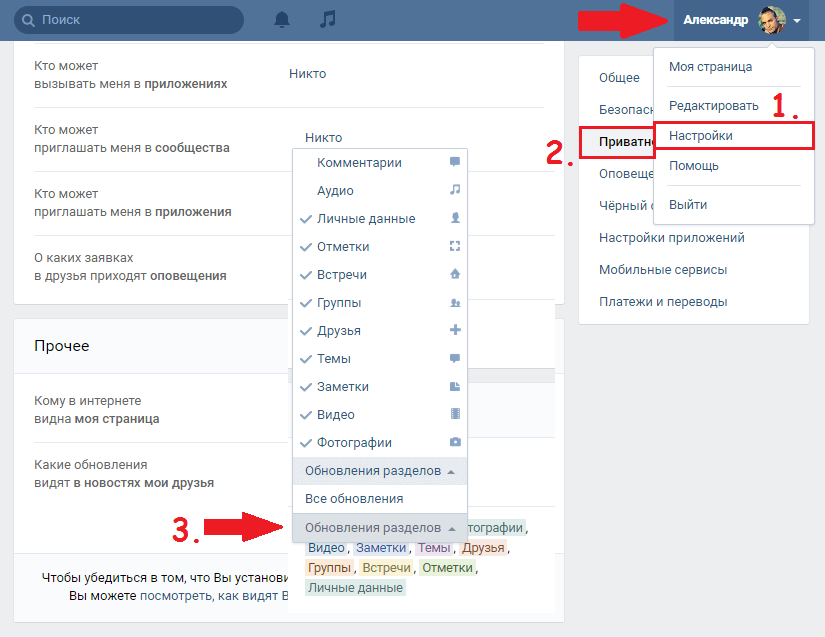
Помогла статья? Поставьте оценку
со своей страницы и из альбома
Содержание
- 1 Как удалить фотографию профиля
- 2 Удаление фотоальбомов
- 3 Выборочная очистка альбома
- 4 Как удалить альбом полностью
- 5 Как скрыть фотографии без удаления
- 6 Очистка ленты
- 7 Можно ли удалить снимок у друга
- 8 Заключение
- 9 Видео по теме
В Одноклассниках, как и в любой социальной сети, пользователь может добавлять фотографию профиля, создавать фотоальбомы, делиться ими с другими пользователями. Изображения, размещенные на личной странице, при необходимости можно убрать. Рассмотрим, как удалить фото в Одноклассниках или скрыть их от посторонних.
Как удалить фотографию профиля
Фото профиля выполняет ряд полезных функций. Основная заключается в том, что по главному снимку на странице пользователя могут идентифицировать знакомые и друзья. Это особенно удобно при выполнении поиска. В результатах отображается множество страниц, удовлетворяющие поисковому запросу, но фото с Одноклассников позволит убедиться в том, что найден именно тот человек, который был нужен.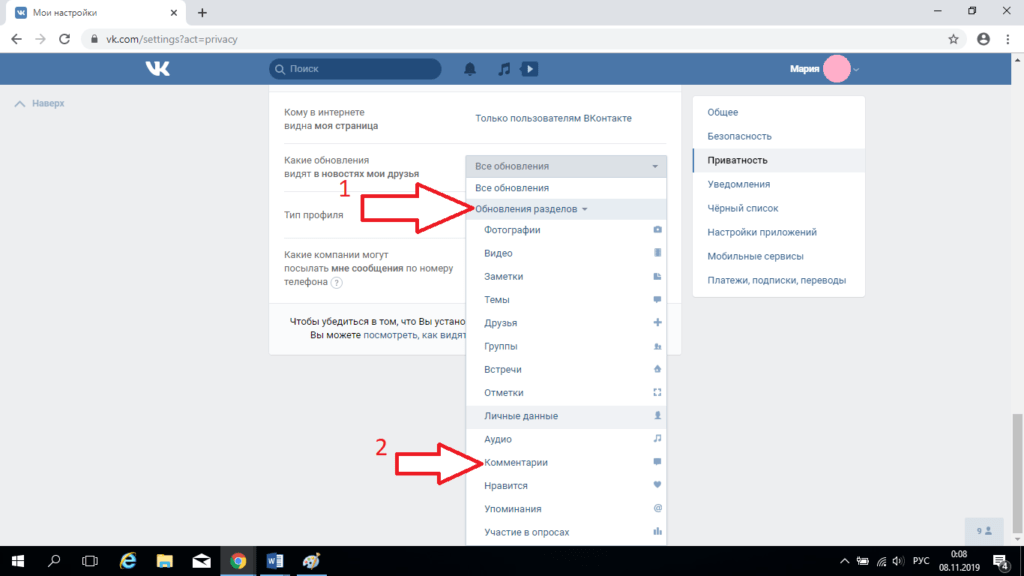
Снимок профиля можно быстро удалить, воспользовавшись такой инструкцией:
- Входим в свой аккаунт в Одноклассниках. Чтобы удалить фотографию профиля со своей страницы, кликаем по ней левой кнопкой мышки.
- На экране полностью отобразится снимок, установленный в качестве основного. Под ним в правой части экрана расположен список с доступными опциями. Кликаем по пункту «Еще».
- Внизу списка действия выберите «Удалить фотографию». После этого изображение исчезнет со страницы профиля. Вы можете выбрать другой снимок или оставить аккаунт без картинки.
Сразу после процедуры удалённая фотография доступна для восстановления. На экране отображается команда «Восстановить», которую можно нажать в случае, если снимок удален случайно. Эта функция действует только непосредственно после удаления изображения. Если пользователь перешел на другую страницу сайта, а потом вернулся на прежнюю, то опция будет недоступной.
Удаление фотоальбомов
Пользователи Одноклассников могут загружать неограниченное количество изображений. Единственное требование — чтобы содержание картинок не шло в разрез с условиями использования сервисов. На сайте можно создавать фотоальбомы, публиковать снимки на своей странице, делиться ими с другими пользователями или отмечать друзей.
Единственное требование — чтобы содержание картинок не шло в разрез с условиями использования сервисов. На сайте можно создавать фотоальбомы, публиковать снимки на своей странице, делиться ими с другими пользователями или отмечать друзей.
Как и в случае с заставкой профиля, изображения из альбомов можно удалять. Причем можно стереть все фото сразу или выборочно, что довольно удобно.
Выборочная очистка альбома
Нередко пользователи хотят почистить своё хранилище с фотографиями в Одноклассниках. При этом они не планируют удалять альбом целиком. В этом случае удобнее убирать снимки на компьютере, а не в мобильной версии, чтобы ускорить процесс.
Как удалить одно или несколько фото из альбома:
- Для начала открываем свои фотографии. Для этого входим в аккаунт и выбираем пункт «Фото» в меню с левой стороны.
- Выбираем нужный альбом. На заставке каждого есть значок опционного меню — символ трех вертикальных точек. Кликаем по нему, выбираем «Редактировать».

- В окне каждого изображения есть значок в форме крестика. Он отвечает за удаление снимка. Чтобы убрать фото, достаточно кликнуть на этот крестик возле нужного изображения.
При редактировании фотоальбома можно отметить несколько фотографий сразу. Но функции удаления выбранных снимков нет. Поэтому, если вы хотите частично удалить фотографии в Одноклассниках, придется стирать каждую по отдельности. С компьютера это довольно удобно, а вот с телефона процесс может затянуться.
Как удалить альбом полностью
Некоторым пользователям интересно, как можно удалить все свои фото из Одноклассников сразу. Универсального способа, позволяющего в один клик стереть все снимки нет. Однако предусмотрена возможность полностью удаления отдельных альбомов, что бывает довольно удобно в случаях, когда изображений слишком много и страницу нужно почистить от лишнего контента.
Как убрать альбом целиком:
- Открываем свои фото через меню слева, выбираем нужный альбом, вызывает опционное меню, нажимаем «Редактировать».

- Над изображениями, помимо опций «Сохранить» и «Отменить», можно увидеть команду «Удалить альбом». Нажимаем на этот пункт и подтверждаем операцию в появившемся окне.
Как видим, убрать ненужный альбом с изображениями довольно трудно. Но не во всех случаях эта процедура является необходимой. О том, какие еще функции доступны пользователям, рассмотрим далее.
Как скрыть фотографии без удаления
В социальной сети Одноклассники действуют гибкие условия приватности. Каждый пользователь может вручную настроить конфиденциальность страницы, разрешив или запретив отображение определенного контента. Очевидно, что эта функция распространяется и на размещаемые изображения.
Как в Одноклассниках скрыть фото от других пользователей:
- Открываем свои фотографии, выбираем альбом и вызывает команду «Редактировать».
- Возле названия альбома есть строка «Просматривать могут», напротив нее отображается категория пользователей, которые видят размещенные снимки.
 Выбираем нужный пункт из списка, в зависимости от потребностей. Если вы хотите, чтобы изображения не видел никто кроме вас, укажите пункт «Только я».
Выбираем нужный пункт из списка, в зависимости от потребностей. Если вы хотите, чтобы изображения не видел никто кроме вас, укажите пункт «Только я».
Узнав, как убрать альбом от посторонних, можно повременить с удалением. Возможно сохраненные фотографии понадобятся в будущем, поэтому их можно спокойно хранить в альбоме, не беспокоясь что их кто-то увидит.
Очистка ленты
Разные действия, совершенные пользователем, отображаются в ленте, которая находится под блоком с основной информацией. В частности, там показываются изображения, которые добавляет владелец страницы. При необходимости, записи о совершенных манипуляциях можно скрыть или полностью удалить из ленты.
Для этого достаточно открыть свою страницу и найти запись о загруженном изображении. Справа будет находится символ в виде стрелки, при нажатии на которой появляется контекстное меню. Выбираем команду «Убрать из ленты» и запись скрывается. Отсюда также можно удалить изображение, если вы по каким-либо причинам передумали размещать его в социальной сети.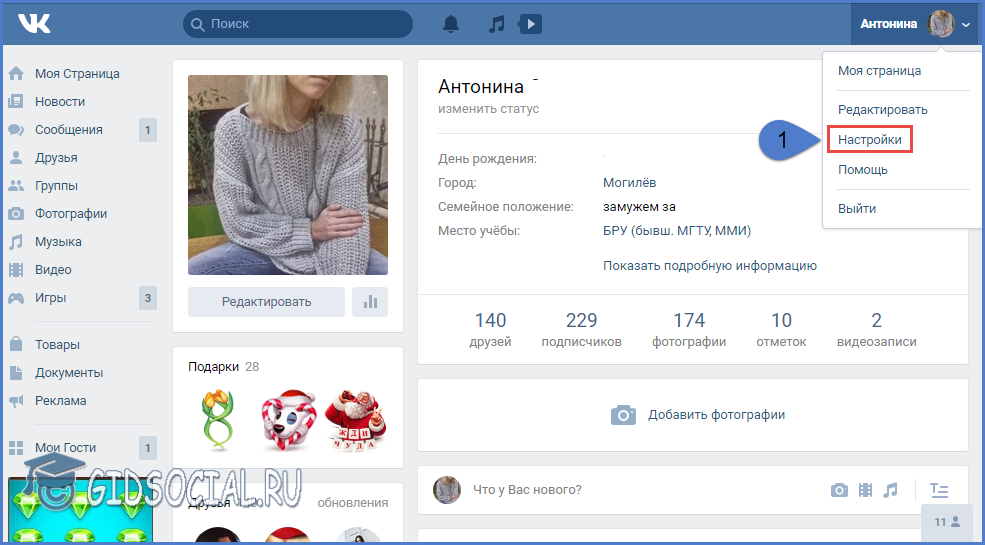
Можно ли удалить снимок у друга
Доступных способов, позволяющих фотографию пользователя с чужой страницы нет. Только владелец аккаунта выбирает, какие снимки он может размещать или убирать. Для всех остальных пользователей эта функция недоступна.
В большинстве случаев пользователи интересуются данным вопросом по причине того, что необходимо удалить так называемые «Фото со мной» — снимки, на которых размещена пользовательская метка. Удалить такой снимок нельзя, но можно удалить с этого снимка метку, чтобы ее не видели другие посетители страницы.
Для этого:
- Входим в альбом «Фото со мной».
- Выбираем снимок, на котором нужно удалить метку.
- Под фотографией ищем свое имя и нажимаем крестик рядом с ним.
После этого метка исчезнет, хотя сам снимок останется в альбоме пользователя, который его разместил. Есть и другой вариант. В Одноклассниках отмечать на изображениях можно только своих друзей. Поэтому, если вы удалите человека из друзей, все отметки со снимков исчезнут.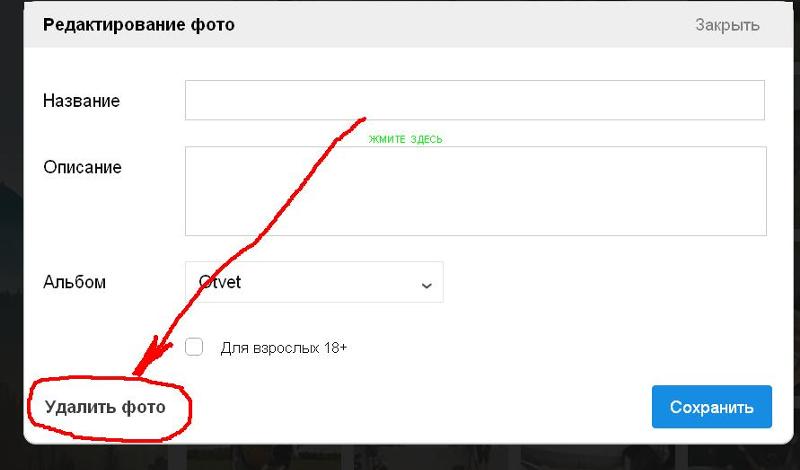
Заключение
Как можно удалить фотографии из Одноклассников — вопрос, с которым нередко сталкиваются пользователи этого сайта. Простой, интуитивно понятный интерфейс позволяет быстро очистить свою страницу от лишнего графического контента как на ПК, так и на телефоне. Также на сайте предусмотрены гибкие настройки конфиденциальности, благодаря которым можно скрыть свои снимки от других пользователей, не удаляя их с сайта.
Видео по теме
5 способов избавиться от пятен от ягод
Перейти к содержимомуПредыдущий Следующий
5 простых способов удалить пятна от ягод с одежды Есть ли что-нибудь более приятное, чем тарелка свежих остывших ягод после долгого дня? Лето — щедрый сезон, полный черники, малины, клюквы и клубники — маленьких бомбочек с богатым вкусом.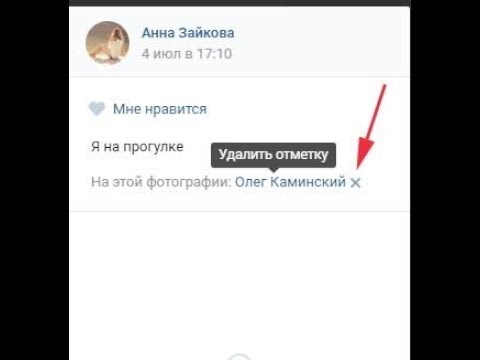 Однако у этих фруктов есть один, но огромный недостаток — они оставляют яркие, красочные и трудновыводимые пятна на нашей одежде. Но не волнуйтесь – мы не позволим испортить вам настроение и любимую летнюю одежду! Наши специалисты по уборке делятся несколькими простыми способами эффективного удаления пятен от ягод с любой ткани.
Однако у этих фруктов есть один, но огромный недостаток — они оставляют яркие, красочные и трудновыводимые пятна на нашей одежде. Но не волнуйтесь – мы не позволим испортить вам настроение и любимую летнюю одежду! Наши специалисты по уборке делятся несколькими простыми способами эффективного удаления пятен от ягод с любой ткани.
Удаление старых пятен от ягод с помощью глицерина
Ключом к успешному удалению пятна является как можно более ранняя обработка пятна. Однако иногда это невозможно, пятно засыхает, и его становится сложнее отмыть. К счастью, вы можете легко разбавить высохший сок ягод с помощью глицерина.
Приготовьте раствор из 1 части жидкого глицерина и 1 части теплой воды. Положите испачканную одежду в воду и оставьте на 1 час. Затем приступайте к удалению пятен от ягод с помощью некоторых методов очистки, предложенных в этой статье. Успех этого метода обусловлен свойствами глицерина — он быстро испаряется, не оставляя следов на одежде. И самое главное, это вещество не токсично и не имеет запаха.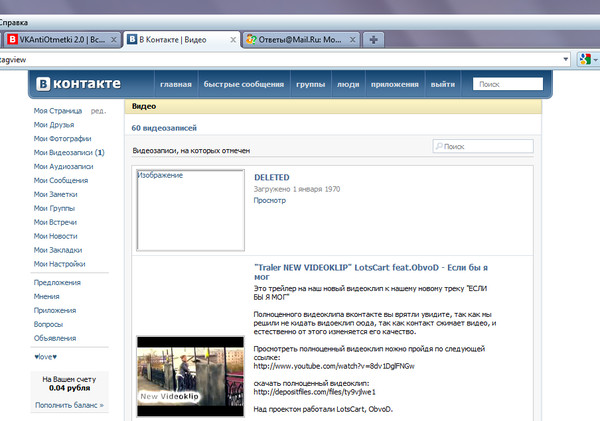
Читайте также: Как бороться с сильными пищевыми пятнами (включая пятна от клюквенного соуса!)
Используйте средство для удаления пятен всегда держать такой продукт под рукой. Для удаления пятен от ягод – промойте пятно под холодной проточной водой. Нанесите чистящее средство прямо на пятно и оставьте на 10-15 минут. Промойте пятновыводитель. Если осталась краска, повторите процедуру. Стирайте одежду как обычно.
Очистите пятно кипяченой водой
Если у вас нет под рукой пятновыводителя, вы можете удалить пятна горячей водой. Прополощите одежду холодной водой. Натяните испачканную ткань на термостойкую миску и зафиксируйте резинкой, чтобы она не двигалась. Вскипятите воду и осторожно налейте ее на пятно на высоте 30 дюймов, пока не заполните миску. При необходимости повторите. Стирайте одежду как обычно.
Удаление пятен лимонным соком
Этот метод отлично подходит для удаления пятен от свежих ягод. Не используйте лимонный сок для черных и темных вещей, потому что он может отбеливать ткань. Начните с промывания пятна под холодной проточной водой. После этого выдавите на пятно лимонный сок. Дайте пропитаться 30 минут. Смойте лимонный сок и повторите, если пятно все еще там. Стирайте одежду как обычно.
Начните с промывания пятна под холодной проточной водой. После этого выдавите на пятно лимонный сок. Дайте пропитаться 30 минут. Смойте лимонный сок и повторите, если пятно все еще там. Стирайте одежду как обычно.
Смотрите также: 6 необычных способов использования лимона при уборке дома.
Удаление пятен от ягод с помощью денатурированного спирта
Этот метод немного рискован, так как денатурированный спирт может повредить некоторые типы тканей и вызвать обесцвечивание. Тем не менее, вы можете попробовать этот метод очистки в крайнем случае, если ничего не помогает. Смочите тряпку в денатурированном спирте и протрите пятно. Не позволяйте алкоголю оставаться на одежде слишком долго. Просто хорошо намочите пятно, затем прополощите и постирайте одежду, как обычно.
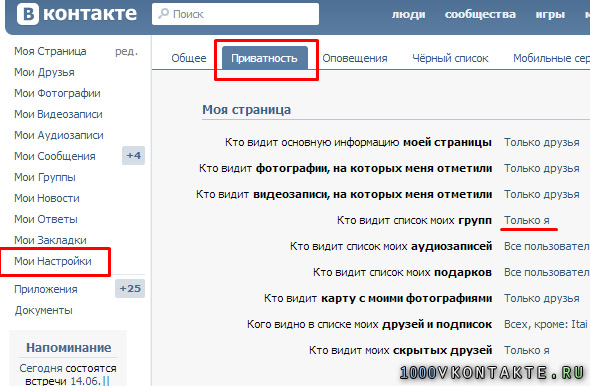

 Вписать никнейм и выбрать нужного человека из списка;
Вписать никнейм и выбрать нужного человека из списка;

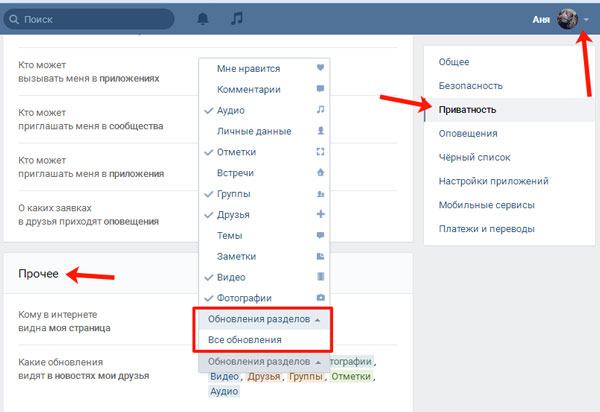 Это касается отзывов и Сторис, которые не будут опубликованы после такого оповещения.
Это касается отзывов и Сторис, которые не будут опубликованы после такого оповещения.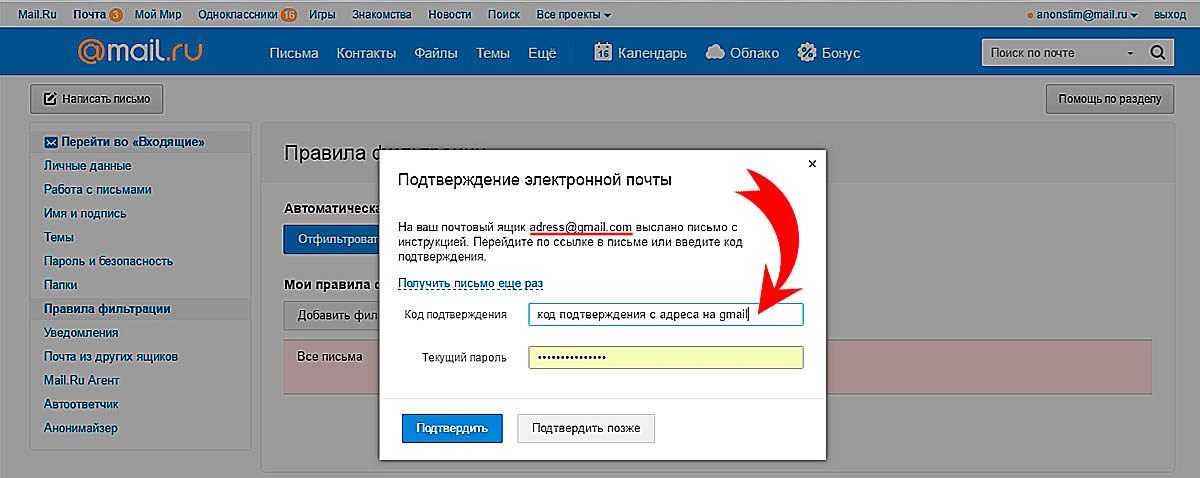

 Выбираем нужный пункт из списка, в зависимости от потребностей. Если вы хотите, чтобы изображения не видел никто кроме вас, укажите пункт «Только я».
Выбираем нужный пункт из списка, в зависимости от потребностей. Если вы хотите, чтобы изображения не видел никто кроме вас, укажите пункт «Только я».